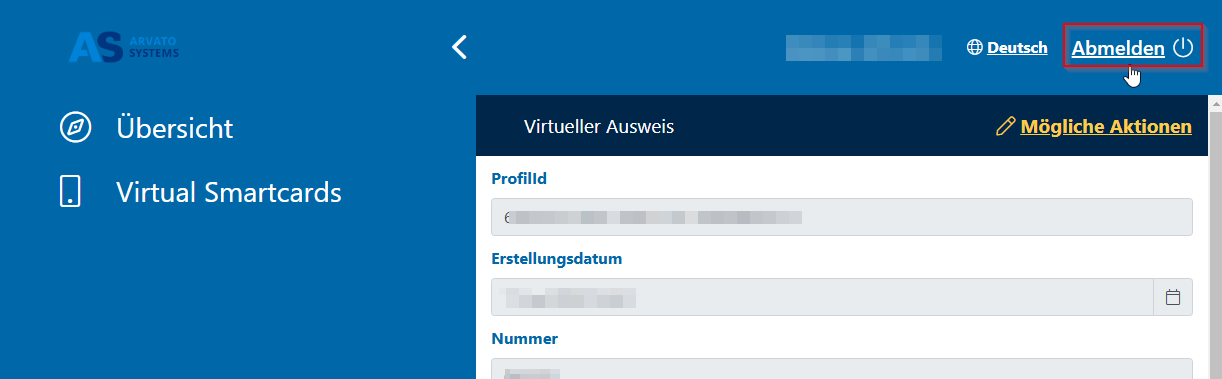PIN der VSC zurücksetzen
Wenn Sie Ihre PIN nur ändern wollen, folgen Sie bitte dieser Anleitung.Ein Zurücksetzen der PIN ist nur notwendig, wenn die aktuelle PIN vergessen wurde.
Diese Anleitung gibt es auch als Video hier.
- Bitte öffnen Sie das entsprechende Self-Service Portal:
für eine Office-VSC: Office-VSC Self-Serivce Portal
für eine ADM-VSC: Admin-VSC Self-Serivce Portal
für eine PAM-VSC: PAM-VSC Self-Serivce Portal
Und melden Sie sich dort mit Ihrer E-mail Adresse (vorname.nachname@bertelsmann.de) und Ihrem BGROUP-Passwort an.
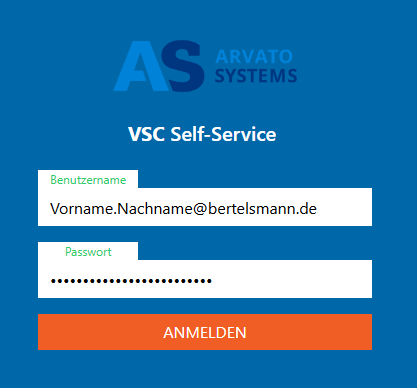
- Wählen Sie nun links den Reiter "Virtual Smartcards" aus.
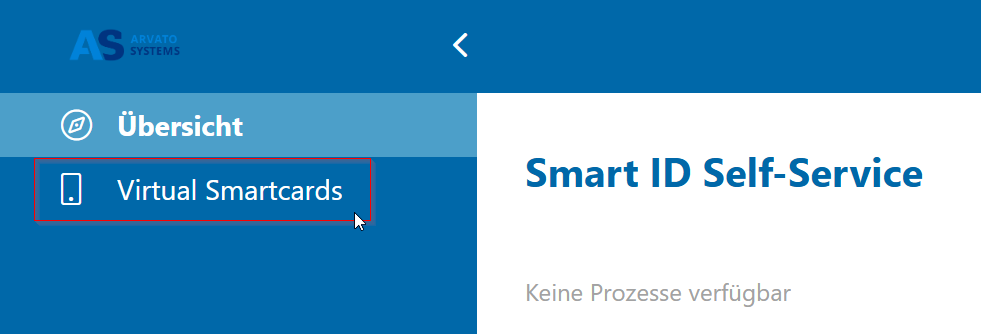
- Klicken Sie nun am rechten Rand auf "Mögliche Aktionen" und wählen den Unterpunkt "PIN zurücksetzen".
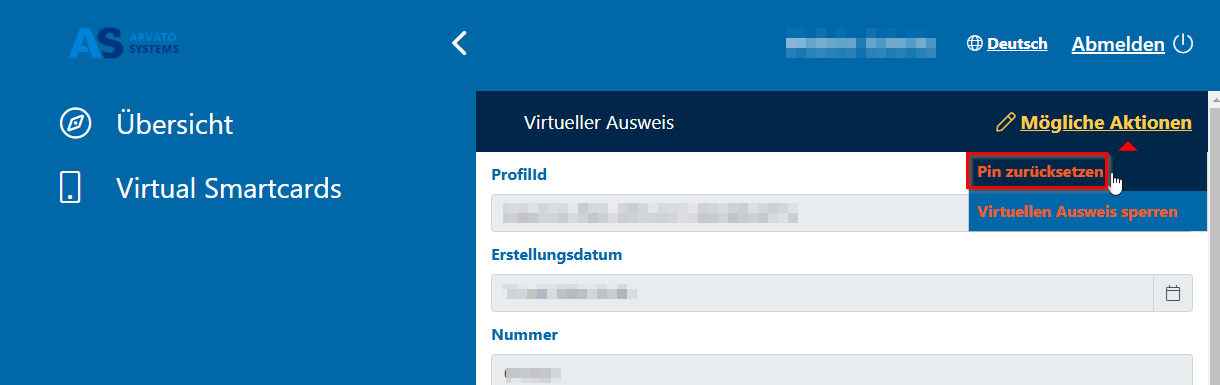
- Klicken Sie nun beim Pop-Up auf "Smart ID Desktop App öffnen".
Die Smart ID Desktop App sollte sich nun öffnen, falls dies nicht der Fall ist kontaktieren Sie bitte den Arvato Systems Service Desk (#88087).
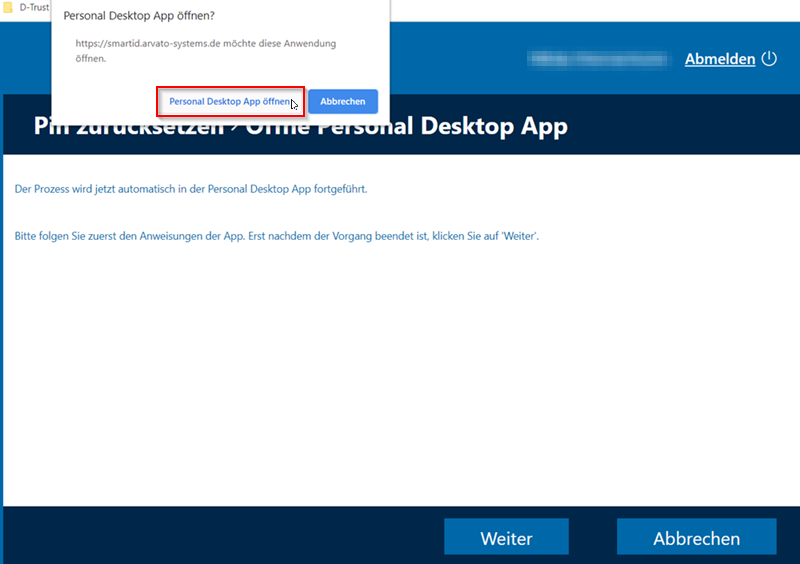
- Nun sollte ein Fenster zur PIN-Eingabe erscheinen.
Bitte vergeben Sie nun einen neuen PIN.
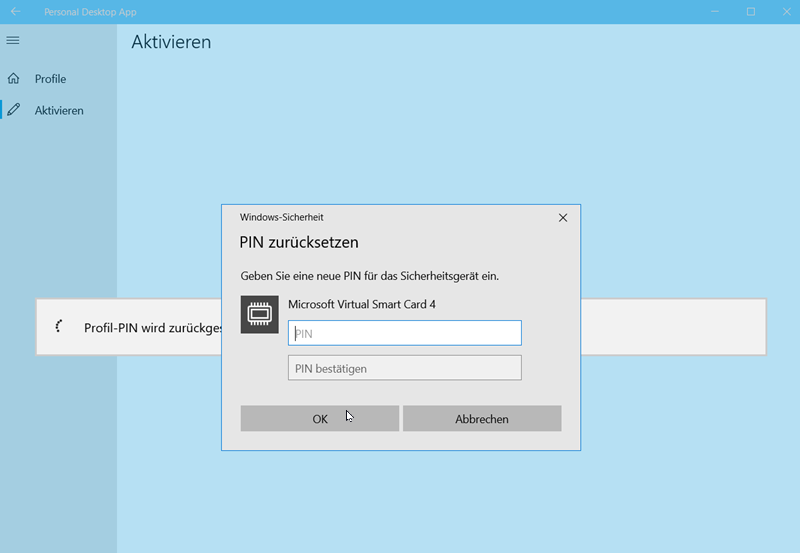
- Nach einer kurzen Erfolgmeldung sollte sich die Smart ID Desktop App nach wenigen Sekunden in den Hintergrund schieben, falls nicht, minimieren Sie die Smart ID Desktop App bitte.
Bitte klicken Sie nun im Self-Service Portal in Ihrem Browser auf "Weiter".
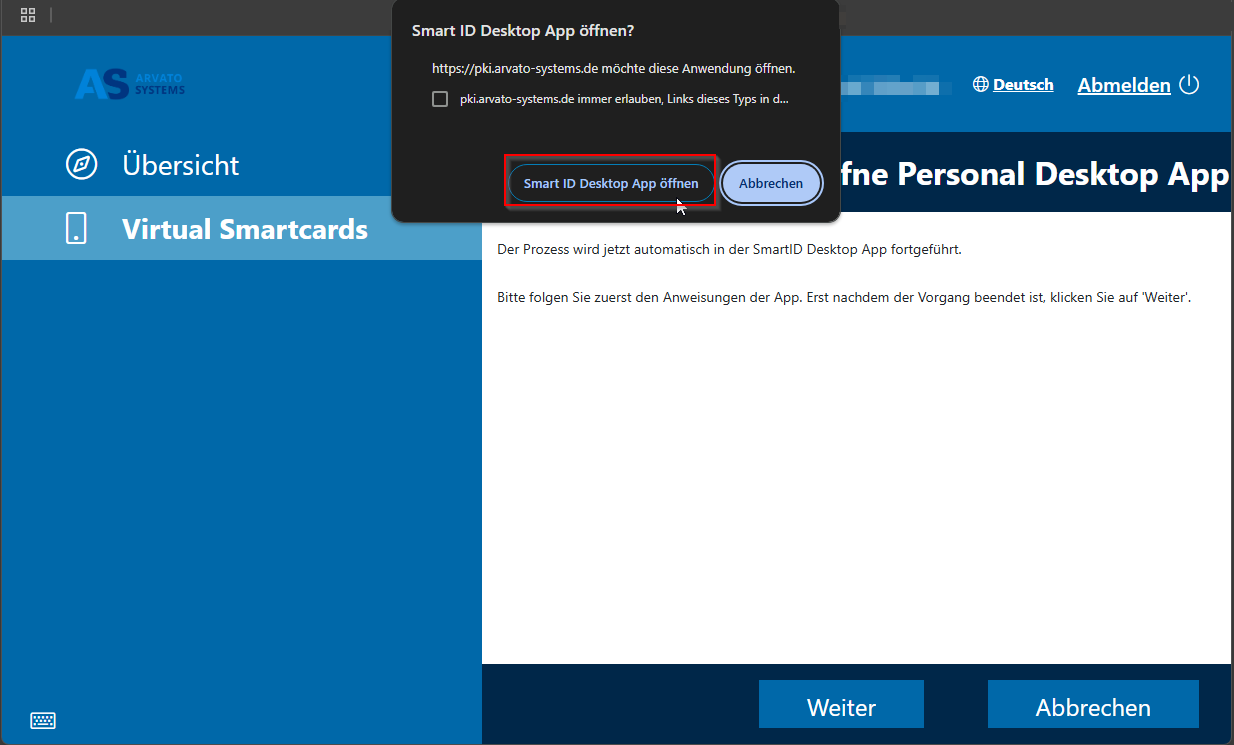
- Sie sollten nun wieder auf der Seite Ihren aktiven Smartcard sein. Sie können sich nun abmelden.